大家知道可牛影像撕边边框功能如何使用吗?那么下面小编将给大家讲解一下使用撕边边框功能的方法哦,大家可以去下文看一看,相信是值得伙伴们学习的哦!
一、更强大的边框功能 “撕边”“纹理”轻松加
运行可牛影像,点击“打开一张图片”按钮,打开一张照片,如图01所示。我们看到在可牛影像主界面上新增加了一个标签“边框”,点击该标签后,我们可以看到“轻松边框”“撕边边框”“文字边框”“纹理边框”这四种边框类型。由于大家对“轻松边框”已经比较熟悉了,下面笔者将主要介绍下新增加的三种边框。
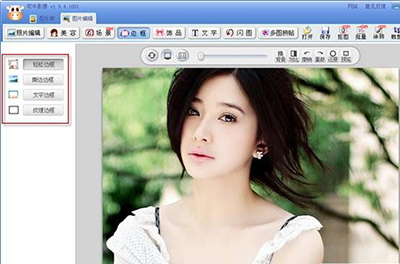
可牛影像撕边边框功能使用
咱们先来看一下“撕边边框”。如图02所示,这是对照片应用“撕边边框”前后的对比图,使用该功能很容易制作出具有撕边效果的艺术照哦。
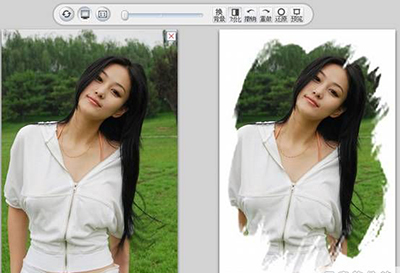
可牛影像撕边边框功能使用
接下来是“文字边框”。可牛的“文字边框”应该说是专门为摄影爱好者们设置的,如图03所示,使用该功能,你不仅可以为照片添加边框,还可以在边框上添加上文字,最妙的是可牛还能够自动提取“EXIF信息”,比如相机的品牌、型号,拍摄照片是使用的焦距、光圈、快门的数值等,相信此功能一定会得到摄影爱好者们的厚爱。

最后是“纹理边框”。如图04所示,是对照片应用“纹理边框”前后的对比图。“纹理边框”可以很方便的制作老照片效果、非主流效果哦。

可牛影像撕边边框功能使用
二、更强大的批处理功能 照片也能批量美化
点击可牛影像主界面右上角处的“批量”按钮,就会调出如图05所示的可牛影像“批量处理工具”。我们可以看到在该界面的右下方,增加了一个“修改美化效果设置”按钮。
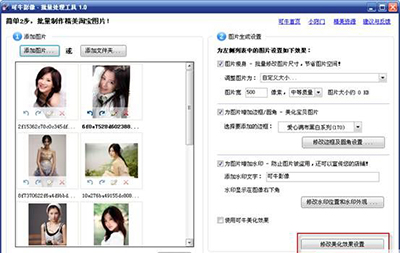
可牛影像撕边边框功能使用
点击“修改美化效果设置”按钮,进入如图06所示的界面,在此你可以选择将对照片批量应用哪些美化效果,比如自动亮白、自动曝光、去雾、自动锐化等。
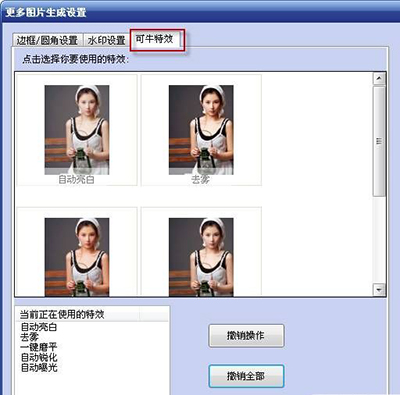
可牛影像撕边边框功能使用
以上就是小编给大家带来的全部内容,希望可以帮助到大家!
 天极下载
天极下载



































































 微信电脑版
微信电脑版
 火绒安全软件
火绒安全软件
 腾讯电脑管家
腾讯电脑管家
 向日葵远程控制软件
向日葵远程控制软件
 万步网客户端
万步网客户端
 钉钉电脑版
钉钉电脑版
 自然人电子税务局(扣缴端)
自然人电子税务局(扣缴端)
 微信最新版
微信最新版